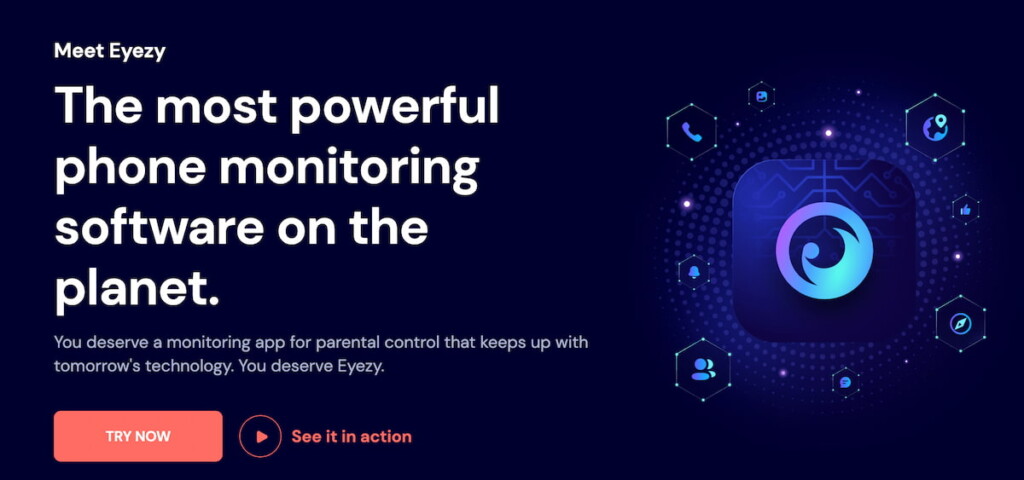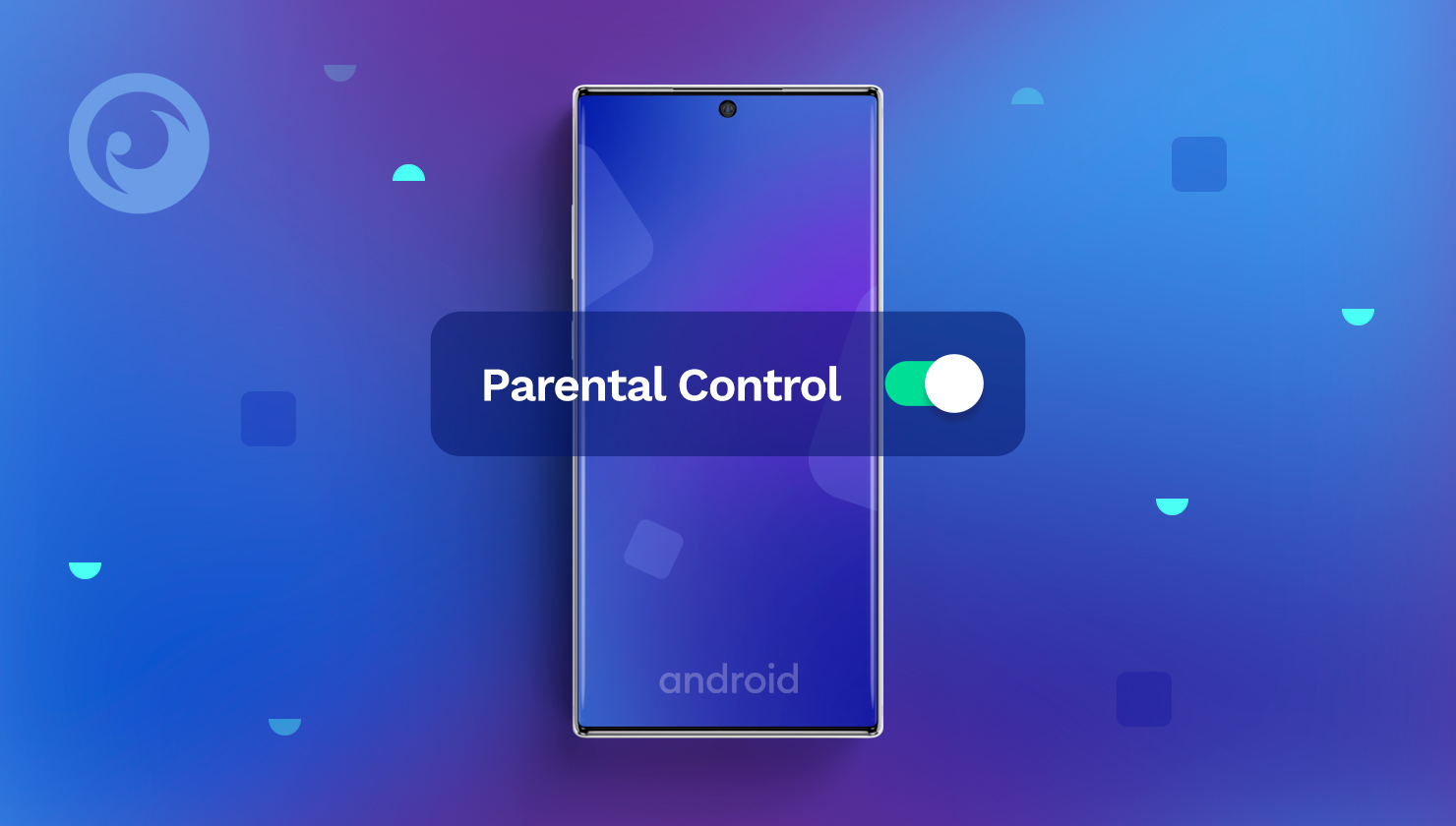
เทคโนโลยีสมัยใหม่ยังคงพัฒนาอย่างต่อเนื่อง และเด็กๆ ก็หลงใหลในเทคโนโลยีเหล่านี้ คนหนุ่มสาวหลงใหลในสมาร์ทโฟนและความสามารถต่างๆ ที่สมาร์ทโฟนมอบให้
คุณอาจแปลกใจเมื่อทราบว่าเด็กๆ ส่วนใหญ่ในสหรัฐฯ ได้สมาร์ทโฟนเครื่องแรกก่อนเข้าเรียนในระดับมัธยมศึกษาตอนต้น นอกจากนี้ คาดว่าจำนวนผู้ใช้สมาร์ทโฟนระบบ Android จะสูงถึง 144 ล้านในปี 2022.
ก็ไม่น่าแปลกใจ เพราะโทรศัพท์มือถือระบบปฏิบัติการ Android มีราคาที่ค่อนข้างเหมาะสม ช่วยให้เด็กๆ และวัยรุ่นออนไลน์ได้ตลอดเวลา และรับรู้ทุกสิ่งทุกอย่างที่เกิดขึ้นในสภาพแวดล้อมดิจิทัลของพวกเขาได้
อย่างไรก็ตาม นอกเหนือจากประโยชน์ที่ได้รับแล้ว โทรศัพท์มือถือยังอาจก่อให้เกิดอันตรายร้ายแรงต่อเด็ก ๆ ได้ ดังนั้นผู้ปกครองจึงจำเป็นต้องกำหนดขอบเขตและกำหนดการควบคุมโดยผู้ปกครองสำหรับอุปกรณ์ Android ของลูก ๆ
สารบัญ
เหตุใดจึงต้องตั้งค่าการควบคุมโดยผู้ปกครองในโทรศัพท์ Android?

พ่อแม่หลายคนกังวลว่าควรให้เวลาหน้าจอกับลูกๆ มากเพียงใด โดยส่วนใหญ่แล้ว ปัญหาเดียวที่ผู้ใหญ่กังวลคือเรื่องนี้ และพวกเขาลืมไปอย่างสิ้นเชิงว่าอันตรายอื่นๆ จากการที่เด็กๆ เข้าถึงอินเทอร์เน็ตได้ไม่จำกัดนั้นอาจส่งผลเสียต่อพวกเขาด้วย
หากผู้ปกครองละเลยการตั้งค่าการควบคุมโดยผู้ปกครองของ Android บุตรหลานอาจพบกับเนื้อหาที่ไม่เหมาะสมและเห็นสิ่งที่ไม่ควรเห็น เช่น เว็บไซต์สำหรับผู้ใหญ่ วิดีโอที่มีเนื้อหารุนแรง หรือแอปแชทออนไลน์สำหรับผู้ที่มีอายุ 18 ปีขึ้นไป
เด็กๆ ยังสามารถเข้าถึงแอปหาคู่หรือเว็บไซต์แชทสำหรับผู้ใหญ่ ซึ่งพวกเขาสามารถพูดคุยกับคนแปลกหน้าได้โดยไม่จำกัด ซึ่งอาจนำไปสู่การผูกมิตรกับนักล่าเหยื่อทางออนไลน์หรือกลายเป็นเป้าหมายของพวกหลอกลวงได้
เป็นที่ทราบกันดีว่าโทรศัพท์มือถือระบบแอนดรอยด์นั้นเปราะบางในแง่ของความปลอดภัย ตัวอย่างเช่น จำนวนการโจมตีด้วยมัลแวร์ใหม่ทั้งหมดนั้นมีจำนวนประมาณ 482,579 ครั้งต่อเดือนในเดือนมีนาคม 2020 ผู้ใช้หลายพันคนตกเป็นเหยื่อของการขโมยข้อมูลบัตรเครดิตและข้อมูลส่วนตัวของตนเอง
ยิ่งไปกว่านั้น การใช้โทรศัพท์มือถือระบบแอนดรอยด์โดยไม่มีการควบคุมโดยผู้ปกครองอาจทำให้เด็กเสี่ยงต่อการถูกกลั่นแกล้งทางอินเทอร์เน็ต หากการถูกกลั่นแกล้งทางอินเทอร์เน็ตกลายเป็นเรื่องส่วนตัวมากเกินไป ผู้ที่ตกเป็นเหยื่ออาจเริ่มมีอาการผิดปกติทางจิตใจ เช่น ภาวะซึมเศร้าหรือความนับถือตนเองต่ำ ซึ่งส่งผลให้ผลการเรียนไม่ดีและมีปัญหาในการเข้าสังคม
วิธีตั้งค่าการควบคุมโดยผู้ปกครองบน Android: 5 วิธีง่ายๆ
เด็ก ๆ ที่สามารถเข้าถึงอินเทอร์เน็ตได้ไม่จำกัดจะซึมซับทุกสิ่งที่เห็นบนอินเทอร์เน็ต รวมถึงเนื้อหาที่พ่อแม่ไม่เคยชื่นชอบ อย่างไรก็ตาม ผู้ใหญ่ไม่สามารถห้ามเด็ก ๆ ไม่ให้ใช้สมาร์ทโฟนได้ ปิดกั้นการเข้าถึงอินเตอร์เน็ต.
เป็นการดีที่จะรู้ว่าการควบคุมโดยผู้ปกครองสามารถมีประโยชน์และช่วยรักษาสมดุลความต้องการของเด็กและผู้ปกครองได้
1. ใช้แอปควบคุมโดยผู้ปกครองจากบุคคลที่สาม (เช่น Eyezy)
แม้ว่าระบบควบคุมโดยผู้ปกครองพื้นฐานของ Android จะมีประโยชน์ แต่ก็ขาดคุณสมบัติหลายอย่างและให้ข้อมูลจำกัดเกี่ยวกับกิจกรรมบนสมาร์ทโฟนของลูกคุณ แอปการควบคุมโดยผู้ปกครอง เช่น Eyezy อาจมีประโยชน์หากคุณต้องการความสามารถในการตรวจสอบขั้นสูง
Eyezy ทำให้สามารถตรวจสอบประวัติเบราว์เซอร์ของลูกๆ ของคุณ ดูบุ๊กมาร์กของพวกเขา บล็อคแอปที่ไม่เหมาะสมและอ่านการสนทนาบนโซเชียลมีเดียของพวกเขา
ทำตามขั้นตอนไม่กี่ขั้นตอนเพื่อติดตั้ง Eyezy บนโทรศัพท์ Android ของลูกคุณ:
- ไปที่ Eyezy.คอม และสร้างบัญชี
- ซื้อการสมัครรับข้อมูลสำหรับอุปกรณ์ Android โปรดทราบว่าคุณสมบัติการตรวจสอบขั้นสูงบางอย่างจำเป็นต้องรูทโทรศัพท์เป้าหมาย
- ตรวจสอบอีเมลที่คุณใช้ระหว่างการลงทะเบียน คุณจะได้รับคำแนะนำในการติดตั้งจาก Eyezy โปรดปฏิบัติตามคำแนะนำเหล่านี้เพื่อตั้งค่าแอปอย่างถูกต้อง
- เมื่อทำทุกอย่างเสร็จแล้ว เข้าสู่ระบบแดชบอร์ดผู้ใช้ของคุณและเชื่อมโยงอุปกรณ์ของลูกคุณ
- ให้เวลาแอปสักสองสามนาทีแล้วเริ่มตรวจสอบ
Eyezy ช่วยให้คุณสามารถตรวจสอบบันทึกการโทรของบุตรหลาน ติดตามตำแหน่ง GPS ดูไฟล์สื่อ บันทึกหน้าจอโทรศัพท์มือถือจากระยะไกล และตรวจสอบกิจกรรมในปฏิทินได้
2. ตั้งค่าการล็อคเด็กของ Android ภายในโปรไฟล์ที่จำกัด
โทรศัพท์ Android ส่วนใหญ่ให้คุณเพิ่มผู้ใช้ใหม่ลงในอุปกรณ์ของคุณได้ ซึ่งหมายความว่าคุณจะกลายเป็นผู้ดูแลระบบและสามารถเพิ่มบุตรหลานของคุณด้วยโปรไฟล์ที่จำกัดได้ นอกจากนี้ คุณยังสามารถตั้งค่าโหมด Chil บนโทรศัพท์ของบุตรหลานของคุณได้อีกด้วย
นี่คือสิ่งที่คุณต้องทำ:
1. ไปที่ การตั้งค่า > ผู้ใช้และบัญชี
2. เลือก ผู้ใช้ > เพิ่มผู้ใช้.
3. จากตัวเลือกที่มี ให้เลือก โปรไฟล์จำกัด.
4. ตั้งรหัส PIN เพื่อความปลอดภัย
5. เลือกแอปที่โปรไฟล์ใหม่สามารถเข้าถึงได้ เลื่อนสวิตช์ไปที่ตำแหน่ง "ปิด" หากคุณต้องการจำกัดแอปเฉพาะ
3. จำกัดเนื้อหาบน Google Play Store

คุณสามารถใช้การควบคุมโดยผู้ปกครองของ Google Play บน Android เพื่อจำกัดเนื้อหาตามเรตติ้งของผู้ชมได้ ตัวอย่างเช่น คุณสามารถยกเลิกการเลือกตัวเลือกสำหรับแสดงเนื้อหาสำหรับผู้ใหญ่เท่านั้นที่มีอายุ 18 ปีขึ้นไป
คุณสามารถปรับเปลี่ยนได้ดังนี้:
- เปิดแอป Google Play บนโทรศัพท์ของลูกของคุณ
- แตะเมนูเบอร์เกอร์ที่มุมบนซ้าย
- ไปที่การตั้งค่า > การควบคุมโดยผู้ปกครอง
- เปิดการใช้งานการควบคุมโดยผู้ปกครอง
- ตั้งรหัส PIN เพื่อรักษาความปลอดภัยการตั้งค่าของคุณ
- ใช้ข้อจำกัดสำหรับแอป เกม และเนื้อหาอื่นๆ
4. ปรับแต่งการควบคุมโดยผู้ปกครองบน Google Chrome
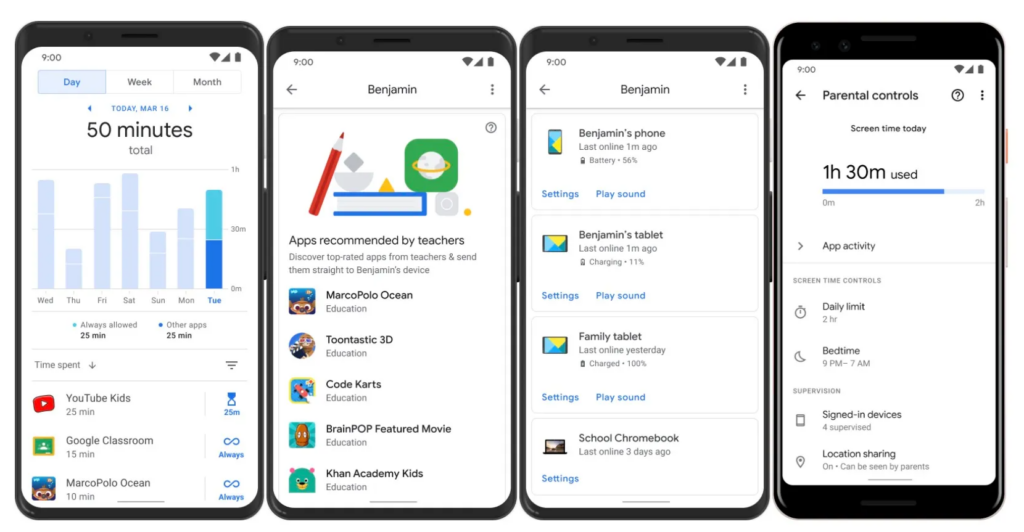
หากบุตรหลานของคุณใช้ Chrome บนอุปกรณ์ Android คุณสามารถจำกัดเว็บไซต์และจำกัดสิทธิ์การเข้าถึงเนื้อหาได้ด้วย Google Family Link ซึ่งเป็นแอปที่ช่วยให้ผู้ปกครองแนะนำบุตรหลานให้เข้าถึงเนื้อหาเชิงบวก
นี่คือวิธีจัดการการท่องเว็บของบุตรหลานของคุณบน Google Chrome:
- เปิด แอป Family Link.
- เลือกบุตรหลานของคุณ
- ไปที่ การตั้งค่า > จัดการการตั้งค่า > ตัวกรองบน Google Chrome.
- เลือกการตั้งค่าที่ต้องการตามความต้องการของคุณ: อนุญาตไซต์ทั้งหมด, บล็อกไซต์ผู้ใหญ่, หรือ อนุญาตเฉพาะไซต์ที่เฉพาะเจาะจง
- หากคุณต้องการบล็อกหรืออนุญาตบางไซต์ด้วยตนเอง ให้แตะ จัดการเว็บไซต์
หากคุณบล็อกไซต์ใดไซต์หนึ่ง บุตรหลานของคุณสามารถขออนุญาตเข้าชมไซต์นั้นได้ แอป Family Link จะแจ้งให้คุณทราบเกี่ยวกับเรื่องนี้ และคุณสามารถอนุมัติหรือปฏิเสธคำขอดังกล่าวได้
5. จำกัด YouTube ด้วย YouTube Kids หรือโหมดที่จำกัด
ควบคุมเนื้อหาวิดีโอโดยเปิดใช้งานข้อจำกัดบน YouTube
- ตัวเลือกที่ 1: ติดตั้ง ยูทูปคิดส์ เพื่อเนื้อหาที่เหมาะสมกับวัย
- ตัวเลือกที่ 2: เปิด ยูทูปไปที่ การตั้งค่า - ทั่วไปและเปิดใช้งาน โหมดจำกัด.
เหตุใดจึงมีประสิทธิภาพ: กรองวิดีโอและเนื้อหาที่ไม่เหมาะสมออกไป
จะรับประโยชน์สูงสุดจากการควบคุมโดยผู้ปกครองใน Android ได้อย่างไร?
หากคุณต้องการการปกป้องบุตรหลานของคุณทางออนไลน์อย่างครอบคลุมที่สุด เราขอแนะนำให้คุณพิจารณาใช้วิธีการต่างๆ ที่ระบุไว้ในบทความนี้ร่วมกัน คุณสามารถปรับการตั้งค่าพื้นฐานของผู้ปกครองและใช้แอปตรวจสอบพร้อมกันได้
ขอแนะนำให้ติดตั้งแอปควบคุมโดยผู้ปกครอง เช่น Eyezy ในโทรศัพท์ของลูกด้วยเหตุผลหลายประการ ประการแรก แอปช่วยให้คุณทราบกิจกรรมออนไลน์ของลูกได้ตลอดเวลา จากนั้น แอปยังช่วยให้คุณควบคุมชีวิตดิจิทัลของลูกได้จากระยะไกล ซึ่งหมายความว่าคุณสามารถดูว่าลูกกำลังทำอะไรอยู่จากทุกที่ที่มีการเชื่อมต่ออินเทอร์เน็ต
ในที่สุด Eyezy สามารถช่วยให้คุณทราบข้อมูลเชิงลึกที่ครบถ้วนเกี่ยวกับกิจกรรมบนสมาร์ทโฟนของบุตรหลานของคุณได้ ตั้งแต่การดูข้อความไปจนถึงการระบุตำแหน่งที่แน่นอนของพวกเขา